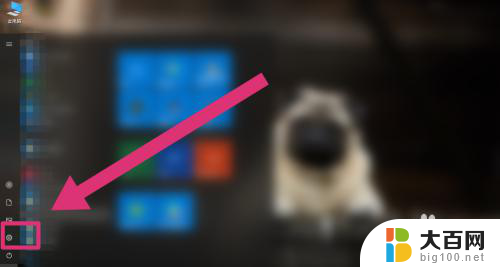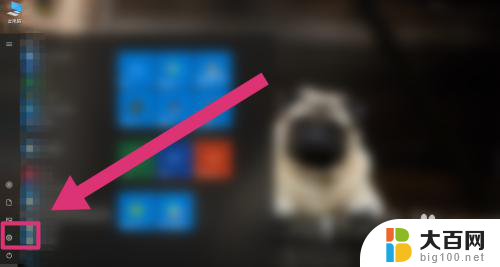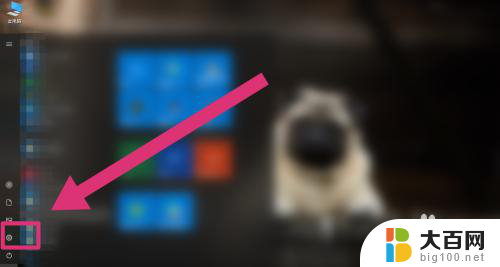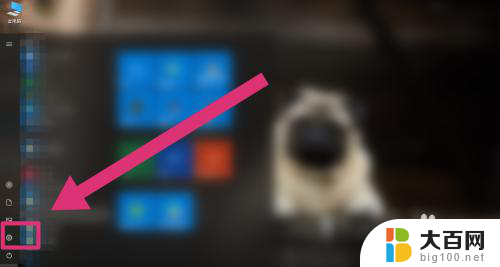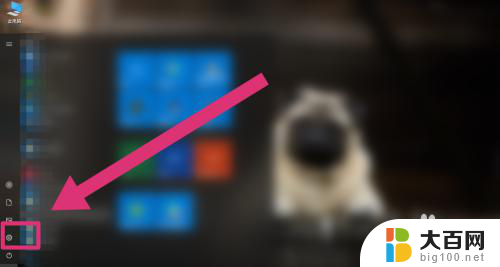win系统开机 win10开机启动项设置方法
更新时间:2023-12-12 08:49:46作者:xiaoliu
随着科技的不断发展,计算机已经成为我们日常生活中不可或缺的工具,而Windows操作系统作为最为常见的操作系统之一,其开机启动项设置方法也备受关注。尤其是在Windows 10系统中,开机启动项设置更是被广泛运用。通过设置开机启动项,我们可以自定义开机时需要自动运行的程序,提高计算机的启动速度和效率。本文将介绍如何在Win10系统中进行开机启动项的设置,帮助读者更好地掌握这一技巧,提升计算机的使用体验。
步骤如下:
1.
首先按键盘的“win键“,出现工具框后。点击左下角位置的“设置”,出现新的工具框后再进行下一步操作。

2.进入到“设置”的界面后,点击第二行第一个选项“应用”,进入到新的界面后再进行下一步操作。

3.进入到“应用”的设置界面后,点击左侧工具栏中的最后一项“启动”。进入新的界面后再进行下一步操作。
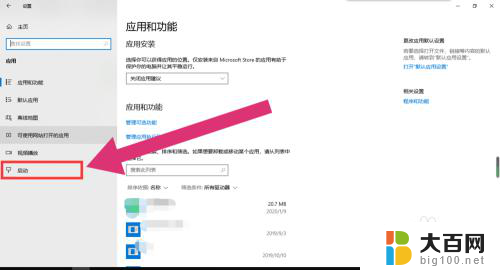
4.进入“启动项”的设置界面后,将可开机自启的应用后方的开关开启该应用就会开机自启。开关关闭则反之。
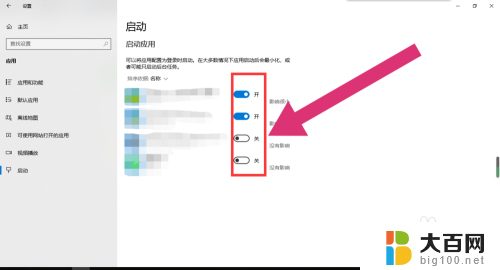
以上就是Win系统开机的全部内容,如果您遇到这种情况,您可以按照本文提供的方法进行解决,希望本文能够对您有所帮助。